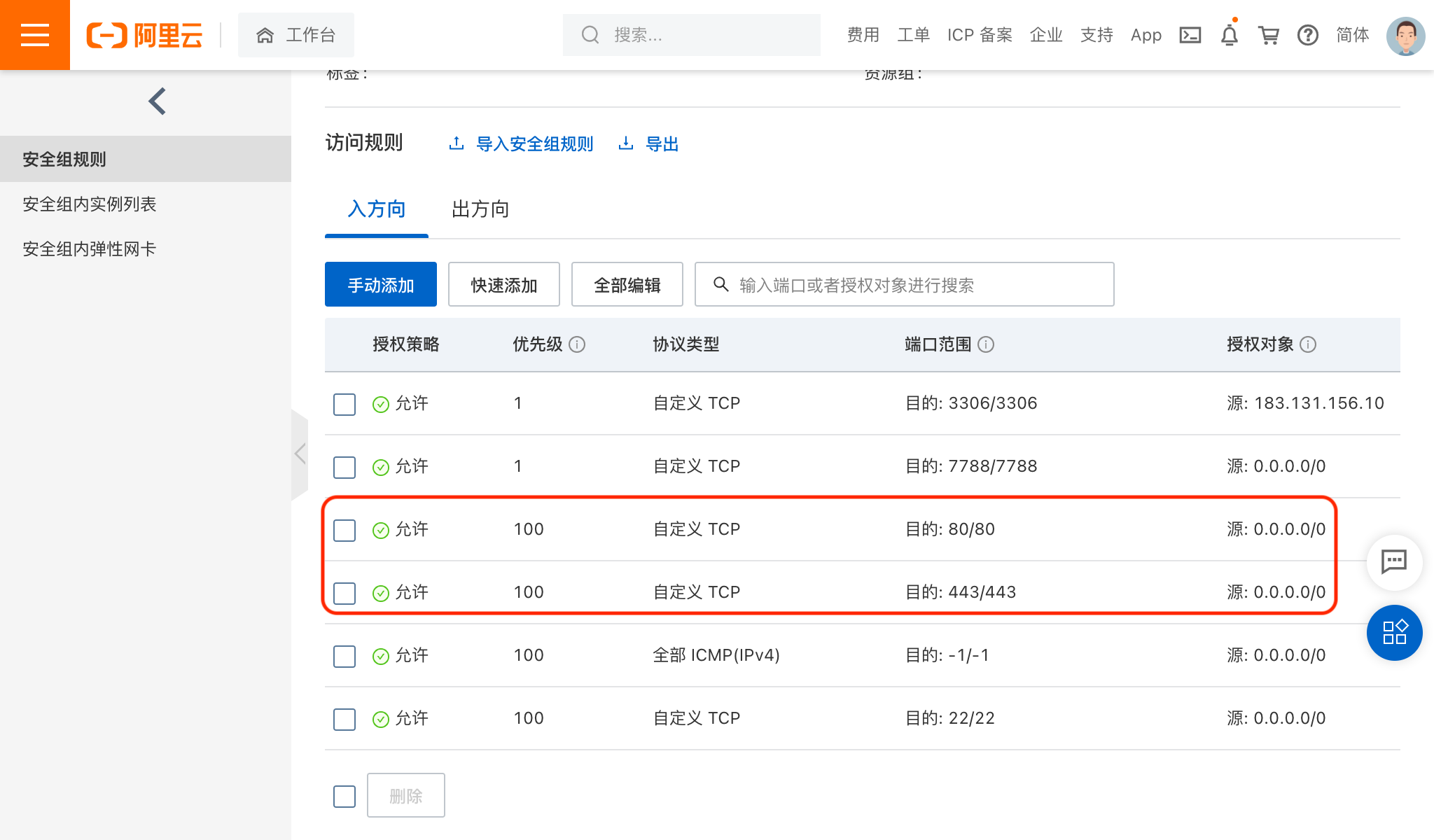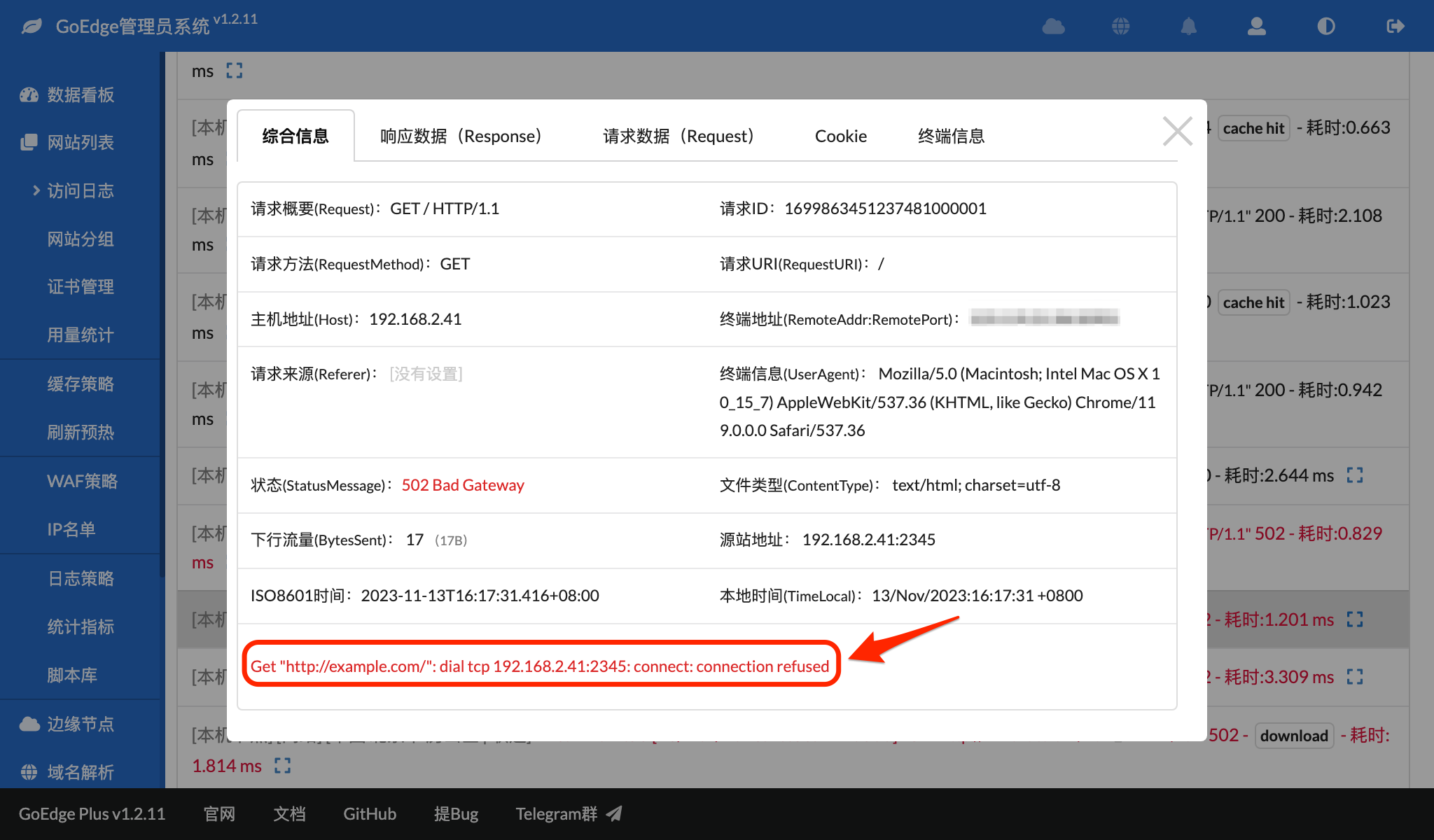网站常见问题
设置的网站端口无法连接怎么办?
如果在客户端无法连接已经在节点上部署的网站,那么可以从以下几点来诊断问题:
- 检查域名对应网站已部署到对应集群,你需要在”网站列表”菜单中查看是否存在域名对应的网站,检查是否已经在网站中绑定了访问域名(当前网站”设置”–“域名”页面中);如果你使用的是IP访问,那么请在集群设置中允许通过节点IP访问(”集群设置”–“网站设置”–“禁止未绑定域名访问”选项–“允许使用节点IP访问”子选项);
- 检查域名已经解析到节点。如果你使用了域名,请确保域名解析生效而且是正确的,可以使用
ping命令来确认,类似于(把其中的goedge.cloud换成你自己的域名):
检查是否能够Ping通,以及Ping的结果出现的IP是否是你的服务器节点的IP。ping goedge.cloud - 检查网站是否已经设置了监听端口,在网站设置HTTP和HTTPS中查看,一般为HTTP的
80端口,HTTPS的443端口; - 检查节点进程是否已经启动,通常可以在服务器上通过
ps命令来检查:
结果应该类似于:ps ax|grep edge-node
其中[root@web001 ~]# ps ax|grep edge-node 7930 ? Sl 65:32 bin/edge-node7930(不是固定的) 就是edge-node的进程ID,如果没有这一行,则说明你的边缘节点没有启动,请执行edge-node start启动节点;如果执行命令后,仍然不显示进程,可以进入步骤4检查日志; - 检查启动过程中有无错误,可以通过edge-node安装目录下的
logs/run.log文件来查看启动日志:
可以通过查看cd $EdgeNode安装目录 tail -f logs/run.loglogs/panic.log来查看是否有严重错误:
如果有严重错误,请及时上报给开发者以寻求帮助;cd $EdgeNode安装目录 cat logs/panic.log - 检查端口是否已监听,假设
80和443是你指定的网站端口:
检查是否能返回内容,如果没有这些端口在监听,那么可能的几个原因有:# 以下这两条命令要分开运行 netstat -anp|grep 80|grep LISTEN netstat -anp|grep 443|grep LISTEN- 当前节点所在集群上没有部署任何网站;
- 网站没有设置正确的端口号;
- 网站没有部署到对应的集群中;
- 节点没有启用,如果已经启用,在”节点详情”中将会显示”已启用”;
- 节点没有处在正确的集群中;
- 你使用的用户非root、非sudo分组下的用户或者是sudo用户但是没有在SSH认证中选择“执行sudo”。
- 如果节点已经在监听,但是访问到的是别的服务(比如
nginx),那么说明有端口冲突,请停用或者修改其他服务; - 检查边缘节点是否有防火墙,可以在客户端上通过
telnet检查是否能够连接网站端口:
其中# 以下这两条命令要分开运行 telnet 192.168.1.100 80 telnet 192.168.1.100 443192.168.1.100换成你的边缘节点所在服务器的IP,如果连接不了,通常是防火墙设置问题,请修改防火墙设置。如果你不确定防火墙设置是否正确,不妨先停用所有的防火墙(常见的有iptables和firewalld),然后试着访问网站,看是否能够成功,来确认是否是防火墙的问题; - 检查云服务控制台是否有安全策略,如果有的话,需要将相关端口(比如
80和443)加入到通过名单中,比如阿里云的安全组如下: - 检查自己IP是否在黑名单中,可以在”网站列表”菜单–“IP名单”菜单中查询自己的IP,查看是否被封锁;
- 检查当前IP是否被WAF的其他规则拦截(包括国家/地区封禁、省份封禁),可以在访问日志–WAF中查看WAF封禁记录;
- 检查访问的域名是否在某些国家或地区被封禁,可以在别的地区服务器上使用curl命令来检查,看看是否能够正常访问,比如(把其中的
goedge.cloud换成你自己的域名):curl https://goedge.cloud
404 Not Found 是怎么回事?
出现 404 Not Found或400 Bad Request或者类似页面, 通常可以通用以下几个步骤排查:
ping域名,确保域名已经正确解析到节点IP;- 在管理后台节点列表里查看 步骤 1 中得到的节点IP所属集群,比如叫“集群A”,然后在网站列表里查看这个网站所属集群,查看是否也叫“集群A”,如果不一致,说明域名解析设置错误;
- 登录步骤 1 中对应IP的节点服务器,查看
80、443或者其他你自定义的端口是否被别的程序占用(比如nginx、httpd):
只有显示# 以下这两条命令要分开运行 netstat -anp|grep 80|grep LISTEN netstat -anp|grep 443|grep LISTENedge-node进程的才是正常的;如果有请停用,并重启edge-node进程(edge-node restart) - 在网站设置“访问日志”设置里启用日志;然后刷新页面,并查看访问日志,如果有访问日志,说明节点工作是正常的;如果没有访问日志,说明你访问的网站服务不是由GoEdge节点提供的,请根据第 3 步进行检查;
- 直接访问源站,检查是否是404,如果源站是404,说明是源站的问题,请自行修复,与GoEdge无关;
- 如果第 5 步中源站是正常的页面,那么可能你需要在源站设置里设置一个回源主机名,可以设置跟源站域名或IP是一样的,然后进行测试,如果此时是正常的,说明修复完毕;
- 如果以上都不行,那么检查你访问的域名是否在网站设置“域名”设置里已经绑定,并在访问日志里确认访问的网站是你设置的那个网站。
502 Bad Gateway 是怎么回事?
出现 502 Bad Gateway 通常说明源站无法连接,可以在访问日志里查看详情(如果开启了访问日志的话),如下图所示:
如果找不到对应的502访问日志,说明你访问的网站不是GoEdge节点提供的,此时请检查你的域名DNS是否设置正确。
如果没有开启访问日志,请检查:
- 你有没有在源站中设置源站;
- 你是否在源站设置中设置了源站的专属域名,导致用户访问专属域名以外的域名时无法匹配到源站;
- 你填写的源站的协议、域名、端口等信息是否正确;
- 检查源站是否返回了
502; - 通过
curl或者wget等工具在边缘节点上直接访问源站URL,检查在边缘节点上是否能正常访问源站; - 如果源站设置有防火墙或者限流设置,请关闭或者设置边缘节点为白名单;
- 关闭你的电脑或手机上的任何代理服务或VPN服务,再访问你的网站,来确认你正在使用的网络环境是否正常;
- 换一个网络环境访问你的网站,来确认你正在使用的网络环境是否正常。
504 Gateway Timeout 是怎么回事?
出现 504 Gateway Timeout 通常说明源站连接超时,可以在访问日志里查看详情(如果开启了访问日志的话)。此时,请检查:
- 检查源站的协议、域名、端口是否正确;
- 源站是否返回了
504; - 通过
curl或者wget等工具在边缘节点上直接访问源站URL,检查在边缘节点上是否能正常访问源站; - 如果源站设置有防火墙或者限流设置,请关闭或者设置边缘节点为白名单。
在访问日志详情(访问日志后面图标点开)中”综合信息”页面会给出具体的错误,通常是:
dial tcp: xxx.xxx.xxx.xxx .. i/o timeout- 指的是节点通过TCP连接源站超时;通常是节点和源站的网络连接状况不佳,也有可能是源站设置了一些限流、限速措施,导致边缘节点无法正常连接源站;dial tcp: lookup example.com on xxx.xxx.xxx.xxx- 指的是节点通过TCP连接域名解析服务超时,请检查节点设置的域名解析服务服务器地址是否正确、是否可以正常连接(Linux上通常可以查看/etc/resolv.conf);dial udp: lookup example.com on xxx.xxx.xxx.xxx- 指的是节点通过UDP连接域名解析服务超时,请检查节点设置的域名解析服务服务器地址是否正确、是否可以正常连接(Linux上通常可以查看/etc/resolv.conf);tls handshake timeout- TLS握手超时
使用CDN后报头无法读取?
有些自定义的报头经过CDN之后,源站无法读取,可能的原因是GoEdge会自动将用户自定义的报头名称换为标准的报头,比如用户的请求中含有:
auth-key: MTIzNDU2
X-WWW-Echo: HeloAuth-Key: MTIzNDU2
X-Www-Echo: Helo在HTTP/2中在浏览器端查看的报头可能全部是小写的,但是实际在传输中报头都是首字母大写的。
知道原因后,我们就有了解决方案:
- 方法1:修改源站的程序,从原先不标准的报头名称改为标准的报头名称,比如从
auth-key改为Auth-Key; - 方法2:在网站设置”HTTP报头” – “请求报头”中自定义一个新的非标准报头,比如名称为
auth-key,值为${header.Auth-Key},这样可以强行添加一个非标准报头在请求中,源站接收到的就是非标准的auth-key。
使用CDN后浏览器无限重定向?
如果使用CDN后,浏览器端显示Too Many Redirects等无限重定向的现象,那么常见的可能原因有如下几个:
- 可能原因1:源站中设置的源站域名和CDN域名一致:如果源站的域名和用户访问CDN的域名是一样的,那么CDN将无法正常读取源站;请务必检查源站设置,防止源站中域名配置和CDN冲突;
- 可能原因2:源站地址是HTTP,但是在源站设置了自动跳转到HTTPS,所以导致源站一直在HTTP-HTTPS之间不断跳转,这种情况下,有以下几个解决方法:
- 取消源站的自动跳转设置(或者根据当前访问域名来判断是否跳转,而不是全部强制跳转);
- 源站地址改为HTTPS的,防止源站自动跳转。
出现 ERR_SSL_PROTOCOL_ERROR 错误是怎么回事?
如果你在浏览器上打开网站出现类似于以下的错误:
此网站无法提供安全连接
xxx.com 发送的响应无效。
ERR_SSL_PROTOCOL_ERROR- 可能开启了网站443端口,但是没有上传SSL证书导致,你可以上传证书或者关闭
443端口来解决此问题; - 你没有在对应的网站里绑定当前访问的域名;
- 可能错误地在HTTP里将端口设置为443,请改为在HTTPS里设置这个端口;
- 你的域名解析到了错误的IP,请确保域名解析后的IP地址为所部署的集群节点IP。
提示 “listen tcp xxx: bind: address already in use” 错误
如果启动后,系统提示 “listen tcp xxx: bind: address already in use”,表示除了GoEdge之外还有别的服务进程在使用这个端口,导致GoEdge无法绑定同样的端口。所以,解决方法是关掉其他占用此端口的进程,再次重启边缘节点进程(edge-node restart)即可。
在Linux上,可以通过以下命令查看占用端口的进程:
# 80是提示占用的端口,如果提示别的端口被占用,你需要换成别的端口
netstat -anp|grep 80|grep LISTEN80 换成你要检查的端口号。
提示 “listen tcp xxx:yyy: bind: cannot assign requested address”
这个提示说明当前系统无法绑定指定的端口,常见可能的原因是:
- 端口号超出了系统允许的端口范围;比如通常的Linux系统端口号不能超过65535;
- 你在监听地址中填写了IP地址,但是这个IP地址并没有绑定到系统网卡。
提示 “listen tcp :80: bind: permission denied”
说明你正在使用非 root 用户启动节点;如果使用非 root 用户启动,且保证此用户已经在 root 分组中,可以使用 sudo 启动,比如:
sudo bin/edge-node start 开启HTTPS后浏览器提示 ERR_SSL_VERSION_OR_CIPHER_MISMATCH
通常的几个原因:
- 没有上传对应域名的SSL证书导致,请上传证书后再试;
- 绑定的域名没有填写正确,请在”域名”设置里查看域名是否填写正确、是否有同一个域名绑定多个服务的情形。
已经上传了证书但是浏览器提示不安全
如果已经在管理系统绑定了域名,且已经上传此域名对应的证书,在浏览器上访问时仍然提示”不安全”类似字样,可能的几个原因:
- 通过
ping命令来确认节点是正确的集群节点; - 登录节点检查
443等端口,确保已经安装边缘节点程序(edge-node),并启用了相应的端口; - 你访问的是HTTP网址,而不是HTTPS网址,比如
http://你的域名,此时请换成HTTPS访问,直接输入https://你的域名来验证你的HTTPS设置是否成功;如果使用HTTPS访问成功,你只需要在网站设置里设置让HTTP自动跳转到HTTPS即可; - 你访问的域名没有在对应网站的”域名”设置里加入;
- 你访问的域名证书不正确,请检查是否设置了正确的证书;
- 少数用户只上传了二级域名证书却访问顶级域名,或者上传了顶级域名证书却访问二级域名,这时候需要同时上传顶级域名证书和二级域名证书;比如如果你即使上传了
*.example.com的证书,那么example.com也是不能访问的,因为前者是二级域名,而后者是顶级域名,你只能再上传一个example.com的证书; - 找到对应的访问日志(“网站列表” – “访问日志”),观察访问的网站和节点是否正确,如果不正确,说明配置不正确,请纠正后再试
- 如果找不到访问日志,要么是你没有开启对应网站的访问日志,要么是你域名解析到了错误的IP,要么是你的节点上有其他软件服务占用了443端口,请参考本文的“404 Not Found是怎么回事“进行排查
- 你可能正在使用代理或者VPN软件访问你的网站,可以尝试关闭代理和VPN后再尝试看看;如果关闭代理和VPN能正常访问,说明不是CDN设置的问题
源站提示无法找到域名
如果源站提示 Invalid Hostname 之类的错误,或者提示找不到对应的网站,或者显示的是别的域名对应网站的内容,原因是你没有设置正确的回源主机名。默认情况下,回源主机名和终端用户访问的域名一致,但如果你的源站不支持用户直接访问的域名的话,可以在”源站” – “更多设置”中统一修改回源主机名,修改为源站域名;如果你每个源站域名不一样的话,可以点开修改每个源站,然后设置对应的回源主机名;如果源站使用的是特殊的端口,那么你设置的回源主机名中可能也需要添加对应的端口(比如 example.com:9200)。
499是什么错误?
客户端在发送请求过程中取消请求的时候,会记录一个499,通常可以忽略。
如何禁止用户通过节点IP访问网站?
可以在对应集群设置 – “网站设置”中开启”禁止未绑定域名访问”,并取消”允许使用节点IP访问”选项勾选,然后保存。
网站提示 The site owner is unavailable 是怎么回事?
通常是用户账单逾期未支付,可以再“财务管理” – “计费设置” – “逾期账单处理”中检查是否选中了“逾期后停止服务”,如果确认此项已选中,可以取消选中并保存,或者再“费用账单”中完成逾期账单的支付。
使用CDN后,页面有部分内容不显示怎么回事?
如果使用CDN后,页面有部分内容不显示,比如样式混乱、图片不加载等问题,通常可能有以下可能:
- 你的网页里使用了HTTP和HTTPS两种方式加载资源,如果你现在正在用HTTP协议回源,可以尝试修改为HTTPS协议回源(在单个源站设置里)
- 你的网站使用CDN后,可能产生了跨域问题,请打开浏览器开发控制台(通常为按键盘上的F12),查看具体的报错信息,然后有针对性地修改